Клавиатура Keychron Q2 не загружается в VIA: устранение неполадок и решения
Введение
Столкновение с проблемами при загрузке вашей клавиатуры Keychron Q2 в программе VIA может быть разочаровывающим. Эта проблема может нарушить вашу продуктивность, особенно если вы сильно полагаетесь на её настраиваемые функции. В этом руководстве мы рассмотрим причины, по которым возникает эта проблема, и предложим комплексные решения, чтобы ваша клавиатура снова работала без сбоев. Независимо от того, являетесь ли вы новичком или технарем, пошаговые инструкции, представленные здесь, помогут вам эффективно решить проблему.
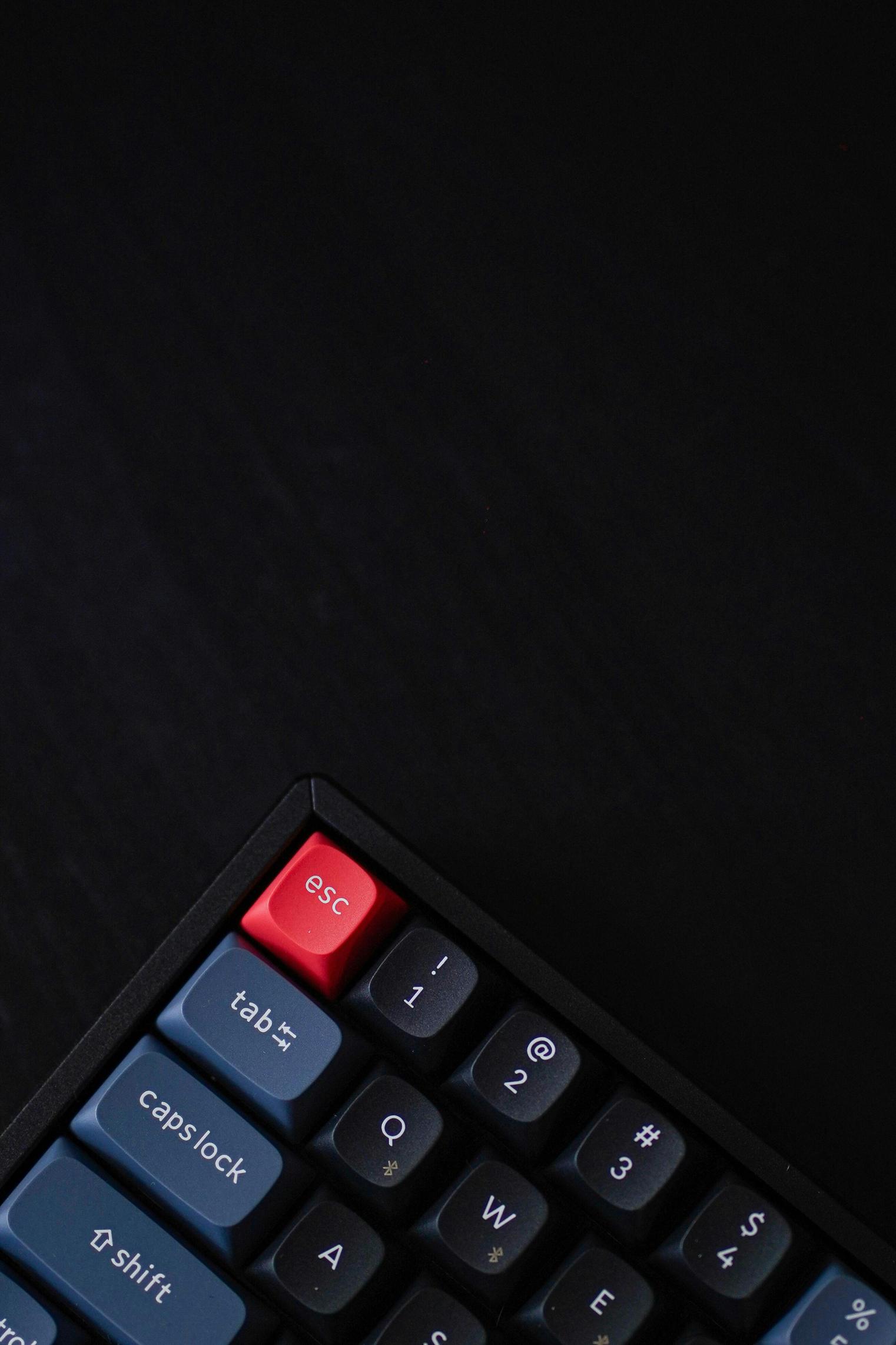
Понимание VIA и её важность
VIA — это мощный инструмент, позволяющий пользователям легко настраивать и конфигурировать свои механические клавиатуры. Благодаря VIA вы можете переназначать клавиши, назначать макросы и создавать пользовательские слои, оптимизируя клавиатуру Keychron Q2 под свои личные нужды. Важность VIA заключается в её удобном интерфейсе, который делает сложные настройки доступными для всех. Однако, если ваша клавиатура не загружается в VIA, это может нарушить ваш рабочий процесс и ограничить возможности настройки. Выявление и решение этих проблем становится необходимым для максимального использования вашей клавиатуры Keychron Q2.
Осознав важность VIA, давайте рассмотрим некоторые распространенные проблемы, которые могут помешать вашей клавиатуре Keychron Q2 загрузиться в программное обеспечение.

Распространенные проблемы с Keychron Q2 и VIA
Несколько проблем могут помешать клавиатурам Keychron Q2 правильно загружаться в VIA. К ним относятся проблемы с подключением, устаревшее ПО, несовместимые версии программного обеспечения и ошибки конфигурации. Проблемы с подключением часто возникают из-за поврежденных USB-портов или кабелей. Устаревшее ПО может мешать клавиатуре правильно взаимодействовать с VIA. Проблемы совместимости могут возникнуть, если используемая вами версия VIA не является последней. Ошибки конфигурации, напротив, могут быть результатом неправильных настроек как в VIA, так и на самой клавиатуре.
Чтобы устранить эти проблемы, нужно начать с некоторых предварительных проверок.

Предварительные проверки
Прежде чем углубляться в подробное устранение неисправностей, несколько предварительных проверок часто могут решить незначительные проблемы.
- Проверьте USB-соединения: Убедитесь, что USB-кабель надежно подключен как к клавиатуре, так и к компьютеру.
- Проверьте USB-порты: Попробуйте другие USB-порты на вашем компьютере, чтобы исключить неисправные порты.
- Осмотрите кабель: Используйте другой USB-кабель, чтобы убедиться, что сам кабель не дефектный.
- Обновите программное обеспечение: Убедитесь, что как программное обеспечение VIA, так и прошивка Keychron Q2 обновлены до последней версии.
- Перезагрузите устройства: Иногда простая перезагрузка вашего компьютера и клавиатуры может решить проблемы с подключением.
Если эти проверки не решают проблему, следуйте детальным шагам по устранению неисправностей.
Подробное устранение неисправностей
Пошаговое устранение проблем с подключением
- Переподключите клавиатуру: Отсоедините и снова подключите клавиатуру Keychron Q2.
- Убедитесь, что USB-порты не заняты: Убедитесь, что никакие другие USB-устройства не создают помех.
- Попробуйте другой компьютер: Подключите клавиатуру к другому компьютеру, чтобы изолировать проблему.
Сброс клавиатуры
- Сброс до заводских настроек: Иногда сброс клавиатуры до заводских настроек может решить проблемы конфигурации.
- Процедура:
- Отключите клавиатуру.
- Удерживайте клавишу ‘Esc’ при подключении её обратно.
- Продолжайте удерживать ‘Esc’ ещё несколько секунд, пока не загорятся индикаторы клавиатуры.
Конфигурация в программном обеспечении VIA
- Откройте программное обеспечение VIA: Запустите VIA и перейдите на вкладку ‘Настройки’.
- Распознавание клавиатуры: Позвольте VIA сканировать и распознавать вашу Keychron Q2.
- Примените конфигурации: Когда клавиатура будет обнаружена, примените нужные вам настройки и сохраните изменения.
Расширенное устранение неисправностей
Если базовые шаги не решили проблему, могут потребоваться расширенные методы.
Переустановка VIA
- Удалите VIA: Удалите текущее программное обеспечение VIA с вашего компьютера.
- Загрузите последнюю версию: Посетите веб-сайт VIA и загрузите последнюю версию.
- Установите и настройте: Установите программное обеспечение и снова подключите вашу клавиатуру.
Проверка драйверов USB
- Обновите драйверы: Перейдите в диспетчер устройств на вашем компьютере.
- Найдите контроллеры USB: Щелкните правой кнопкой мыши на контроллерах USB и выберите ‘Обновить драйвер’.
- Следуйте подсказкам: Завершите обновление и перезагрузите компьютер.
Использование альтернативных инструментов
- Используйте QMK Toolbox: В качестве альтернативы VIA, QMK Toolbox может управлять прошивкой и конфигурацией вашей клавиатуры.
- Процедура:
- Скачайте QMK Toolbox.
- Подключите вашу Keychron Q2 и следуйте инструкциям на экране для настройки.
Сообщество и ресурсы поддержки
При решении сложных проблем сообщество форумов и официальная поддержка могут быть неоценимыми. Платформы, такие как Reddit, Geekhack и форумы Keychron, содержат активные сообщества энтузиастов, которые часто готовы помочь решить даже самые сложные задачи. Кроме того, обращение в службу поддержки Keychron может предоставить вам конкретные рекомендации и советы по устранению неисправностей, адаптированные к вашей модели клавиатуры.
Заключение
Решение проблем с загрузкой вашей клавиатуры Keychron Q2 в VIA — это общее, но управляемое с правильным подходом, испытание. Следуя шагам, изложенным в этом руководстве, вы можете устранить проблемы с подключением, обновить необходимое программное обеспечение и, в конечном счете, обеспечить беспрепятственный пользовательский опыт.
Часто задаваемые вопросы
Почему мой Keychron Q2 не обнаруживается VIA?
Ваш Keychron Q2 может не обнаруживаться из-за проблем с подключением, устаревшей прошивки или несовместимого программного обеспечения VIA. Убедитесь, что все подключения надежны, а программное обеспечение обновлено.
Что делать, если VIA зависает при загрузке?
Если VIA зависает, попробуйте перезагрузить компьютер, переустановить VIA или использовать альтернативный инструмент, такой как QMK Toolbox. Убедитесь, что ваша система соответствует требованиям программного обеспечения.
Могу ли я использовать другое программное обеспечение, если VIA не работает?
Да, QMK Toolbox является подходящей альтернативой для настройки клавиатуры Keychron Q2, если VIA не работает корректно.

